大华硬盘录像机-大华硬盘录像机下载 v2.01.0官方正式版
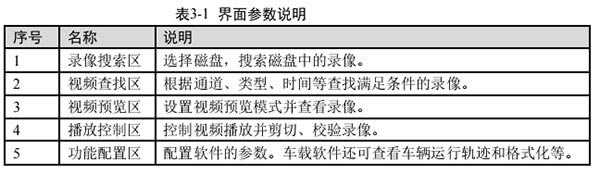
- 软件大小:查看
- 软件语言:简体中文
- 授权方式:免费软件
- 更新时间:2023-07-20
- 软件类型:国产软件
- 推荐星级:
- 运行环境:XP,Win7,Win8,Win10,Win11
| 大华硬盘录像机官方版是一款功能强大实用的且是由大华监控官方打造的硬盘录像机客户端,这款大华硬盘录像机软件是大华硬盘录像的配套软件,可以通过软件查看监控画面和录像,该软件需要与SATA-USB转接盒或闪存卡读卡器配合使用,软件提供了人性化的操作选项,包含了录像回放、查找录像、录像备份、切片预览、水印检测等功能。  大华硬盘录像机软件特色 1、支持多路预览和回放功能,最多可 16 窗口同时查看。 2、预览支持倒放、快放、慢放等播放模式。 3、支持本地抓图和视频剪切功能,可即时保存有效的录像信息。 4、支持同组视频文件同步播放,方便快速查找。 5、兼容各种存储硬盘录像的查找、播放。 6、支持切片预览功能 大华硬盘录像机使用说明 进入软件后,系统显示主页面,本说明书中以车载界面为例。 用户可以在此预览、查询、管理磁盘中的录像。 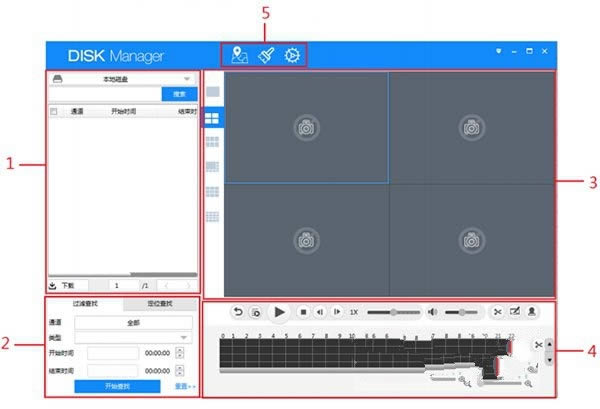 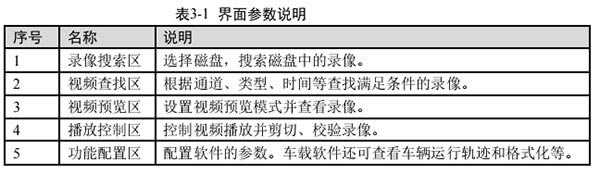 一、磁盘选择 搜索磁盘中的视频文件,具体操作步骤如下。 步骤1 单击录像搜索区的 ,选择“本地磁盘”或“外接磁盘” 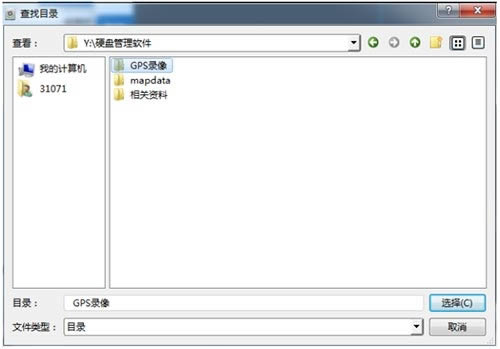 步骤2 选择查找目录,单击“选择(C)”。 步骤3 单击搜索 ,搜索已选目录下的视频文件。 列表信息包括录像所在的通道、开始时间、结束时间、大小、文件路径、类型 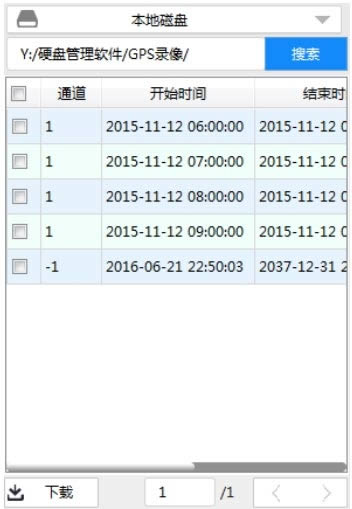 步骤4 双击下载一行即可打开录像 二、过滤查找 单击“过滤查找”页签,可根据通道、类型、时间等查询录像。 具体操作步骤如下。 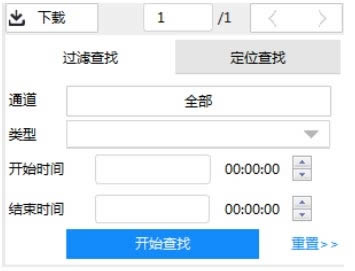 步骤1 选择查找的通道、类型。 步骤2 设置查找的开始时间、结束时间。 步骤3 单击开始查找,查询结果在列表中筛选出来 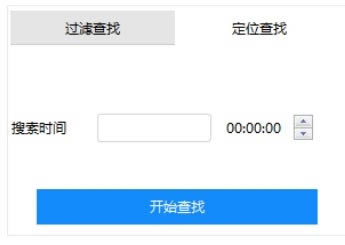 三、视频预览 设置视频预览模式 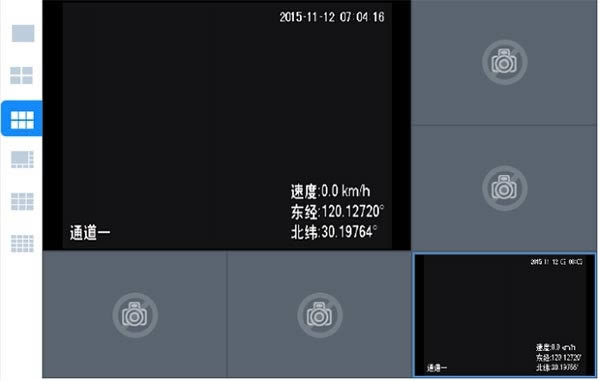 多窗口显示模式下可自定义预览视频位置,具体步骤如下。 步骤1 单击要设置的某一窗口,该窗口边框变为蓝色。 步骤2 在左侧列表双击选择该窗口要预览的录像。 对其他窗口重复上述操作,直至每个窗口都显示出所需录像。 每个画面的右上角还有拖动(局部放大后)、抓图、关闭功能 大华硬盘录像机更新日志 1、修复切片预览选择切片的时间区域超过文件的起始时间和结束时间时,分段时间显示不正确的问题。 2、修复切片预览中点击焦点窗口右上方关闭按钮时无反应无提示,然后双击任意一个分段进行播放时一直提示正在关闭文件的问题。 3、本地录像下载时给出提示“本地视频不需要下载"。 4、解决过滤录像后点击翻页操作,再点击过滤程序闪退的问题。 5、解决过滤录像后过滤界面通道信息显示不正确的问题。 相对于大多数用户来说,视频软件的编辑功能是面向专业人员或有兴趣爱好的人员使用的功能。 |


